3 მაგარი რჩევა თქვენი Mac-ის დოკის უფრო პროდუქტიულად გამოყენებისთვის
Miscellanea / / February 14, 2022
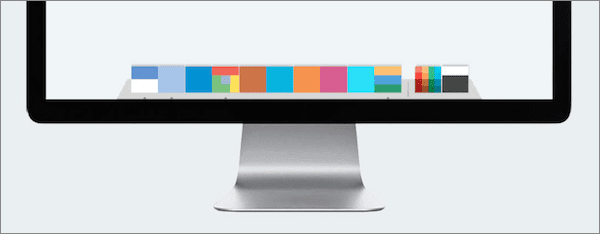
Mac-ის მომხმარებლებისთვის Dock შეიძლება იყოს ინსტრუმენტი, რომელსაც მალავთ და არასოდეს იყენებთ, ან ის, რასაც ეყრდნობით დღეში რამდენჯერმე. თუ თქვენ ხართ ამ უკანასკნელი ჯგუფის ნაწილი, მაშინ აქ არის რამდენიმე რჩევა, რომელიც საშუალებას მოგცემთ გადააქციოთ თქვენი Mac-ის Dock ბევრად უფრო პროდუქტიულ ინსტრუმენტად.
მზად ხართ მათთვის? Დავიწყოთ.
Შენიშვნა: დარწმუნდით, რომ წაიკითხეთ ჩვენი წინა ჩანაწერი რომ კიდევ უფრო მეტი გამოვიდეს დოკიდან თქვენს Mac-ზე, ან ერთ-ერთ ჩვენს მრავალრიცხოვან ჩანაწერში გახადეთ თქვენი Mac უფრო პროდუქტიული.
1. დაამატეთ სივრცეები დოკის ხატებს შორის


განსაკუთრებით სასარგებლოა, თუ თქვენს Dock-ზე უამრავი აპი გაქვთ.
იმისათვის, რომ დაამატოთ ეს ცარიელი ადგილი თქვენს Mac Dock-ში, გახსენით ტერმინალი და ჩასვით შემდეგი ბრძანება:
ნაგულისხმევად ჩაწერეთ com.apple.dock persistent-apps -array-add '{tile-data={}; tile-type="spacer-tile";}'
დასრულების შემდეგ დააჭირეთ Return-ს ბრძანების შესასრულებლად და შემდეგ ასევე შეასრულეთ ეს ბრძანება Dock-ის გადატვირთვისთვის:
killall Dock
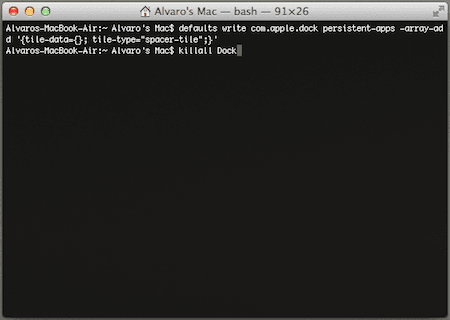
ყველაზე მაგარი ნაწილი ამ ჰაკში? ცარიელი სივრცე მოქმედებს როგორც ნებისმიერი სხვა Dock ელემენტი, ასე რომ, ყველაფერი რაც თქვენ უნდა გააკეთოთ სივრცის ამოსაღებად არის გადაათრიოთ ის Dock-დან.
სასარგებლო რჩევა: ამ ან სხვა ცვლილებებისთვის, რომელსაც თქვენ განახორციელებთ Dock-ში, ზოგჯერ შეიძლება შეამჩნიოთ, რომ Dock საერთოდ არ იმუშავებს. თუ ეს ასეა, უბრალოდ გახსენით ტერმინალი და გამოიყენეთ ზემოთ აღნიშნული ბრძანება killall Dock გადატვირთვა განახლებულია უახლესი ცვლილებებით.
2. გადაიტანეთ ფაილები (და სხვა) გასახსნელად
Dock-ის ეს ფუნქცია საკმაოდ მოსახერხებელია, მაგრამ არც ისე ცნობილი Mac-ის მომხმარებლებისთვის. მოკლედ, თქვენ შეგიძლიათ გახსნათ თითქმის ნებისმიერი სახის ფაილები, უბრალოდ გადაიტანეთ ისინი Dock-ზე თავსებად აპებში. ამ გზით თქვენ შეგიძლიათ, მაგალითად, გადაიტანოთ Excel-ის ცხრილი MS Excel-ზე დოკზე მის გასახსნელად. ანალოგიურად, შეგიძლიათ გადაიტანოთ იგივე ცხრილი Apple Numbers-ში.

თუმცა ეს ყველაფერი არ არის, რადგან ფაილები არ არის ერთადერთი ელემენტი, რომლის გადატანა შესაძლებელია. ტექსტი არის კიდევ ერთი ელემენტი, რომელიც მუშაობს ამ ფუნქციით. უბრალოდ მონიშნეთ ტექსტი თქვენი Mac-ის ნებისმიერი ადგილიდან და შემდეგ გადაიტანეთ ის აპში, რომელიც მხარს უჭერს მას, რომ დაუყონებლივ დაიწყოს მასთან მუშაობა. მაგალითად, შეგიძლიათ გადაიტანოთ ტექსტი ფოსტის აპში, რათა დაიწყოთ შეტყობინების შედგენა, URL Safari-ში ან Chrome-ში და ა.შ.
3. წვდომა თქვენს დოკზე სრულ ეკრანზე ყოფნის დროსაც კი
OS X-ის ერთ-ერთი საუკეთესო, უახლესი მახასიათებელი, ჩემი აზრით, არის აპლიკაციების სრული ეკრანის რეჟიმში გადაყვანა. თუმცა, როცა ამას აკეთებთ, Dock თავს იმალება და კურსორის გადმოწევა არ გამოჩნდება.
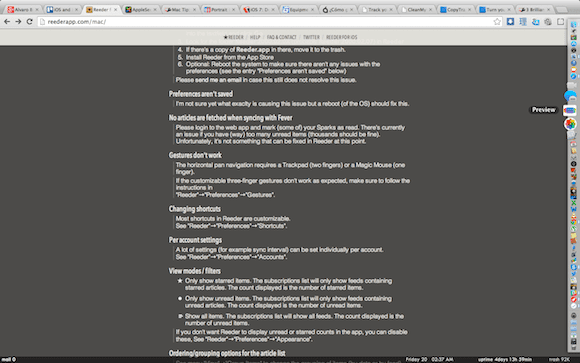
კარგად, დოკის გამოსავლენად აპის სრულ ეკრანზე გამოყენების დროსაც კი, გადაიტანეთ კურსორი ეკრანის კიდეზე ერთხელ, შემდეგ გააჩერეთ და შემდეგ გადაათრიეთ ისევ ამ მიმართულებით (თუნდაც კურსორი უკვე ეკრანის კიდეზეა) და დაინახავთ Dock-ს, როგორც ყოველთვის.
Ესეც ასე. ისიამოვნეთ რჩევებით და იყავით უფრო პროდუქტიული. და მიჰყევით ტონობით მაგარი, სასარგებლო ჩანაწერს, როგორიცაა ეს.
ბოლოს განახლდა 2022 წლის 03 თებერვალს
ზემოთ მოყვანილი სტატია შეიძლება შეიცავდეს შვილობილი ბმულებს, რომლებიც დაგეხმარებათ Guiding Tech-ის მხარდაჭერაში. თუმცა, ეს არ იმოქმედებს ჩვენს სარედაქციო მთლიანობაზე. შინაარსი რჩება მიუკერძოებელი და ავთენტური.



